手机怎么连电脑上网 手机连电脑上网的方法教程
来源:www.laobaicai.net 发布时间:2019-01-12 13:15
随着科技的发展,生活水平的提高,很多朋友都有手机和电脑,每天上网也是一个很普遍的事情。那大家知道手机怎么连接电脑上网吗?今天小编就给大家说说手机连电脑的方法。一起来看看吧。
1、将手机通过数据线和电脑连接在一起,在手机中找到设置并打开
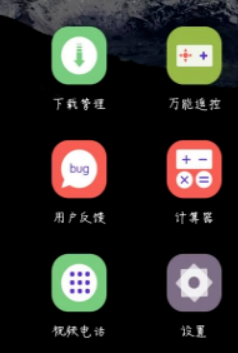
2、进入设置界面后,找到网络和连接,选择更多连接方式
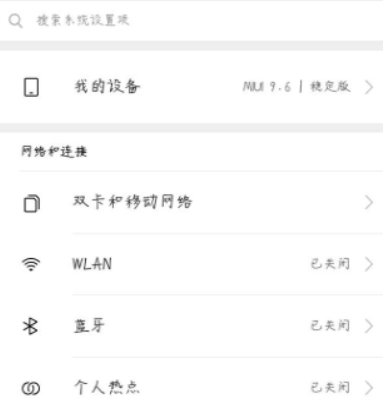
3、在下图的选项中,选择usb网络共享
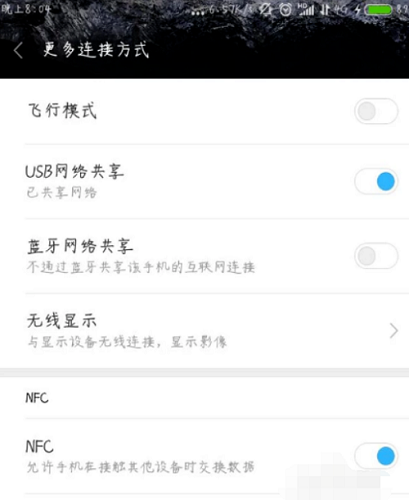
4、在勾上后,电脑端将会弹出下面的提示,如果是在家里使用的话,选择是即可
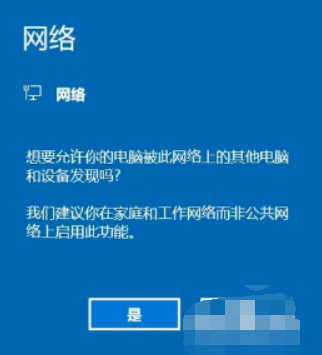
5、然后再网络连接的地方,就可以看到已经连接上共享网络了
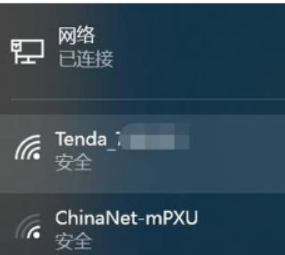
以上就是手机怎么连电脑上网 手机连电脑上网的方法教程的全部内容了。如果你也想知道手机连接电脑上网要怎么操作,不妨参考小编上述方法来解决哦。更多精彩教程请关注老白菜官网。
推荐阅读
"win10系统亮度调节无效解决方法介绍"
- win10系统没有亮度调节解决方法介绍 2022-08-07
- win10系统关闭windows安全警报操作方法介绍 2022-08-06
- win10系统无法取消屏保解决方法介绍 2022-08-05
- win10系统创建家庭组操作方法介绍 2022-08-03
win10系统音频服务未响应解决方法介绍
- win10系统卸载语言包操作方法介绍 2022-08-01
- win10怎么还原系统 2022-07-31
- win10系统蓝屏代码0x00000001解决方法介绍 2022-07-31
- win10系统安装蓝牙驱动操作方法介绍 2022-07-29
老白菜下载
更多-
 老白菜怎样一键制作u盘启动盘
老白菜怎样一键制作u盘启动盘软件大小:358 MB
-
 老白菜超级u盘启动制作工具UEFI版7.3下载
老白菜超级u盘启动制作工具UEFI版7.3下载软件大小:490 MB
-
 老白菜一键u盘装ghost XP系统详细图文教程
老白菜一键u盘装ghost XP系统详细图文教程软件大小:358 MB
-
 老白菜装机工具在线安装工具下载
老白菜装机工具在线安装工具下载软件大小:3.03 MB










